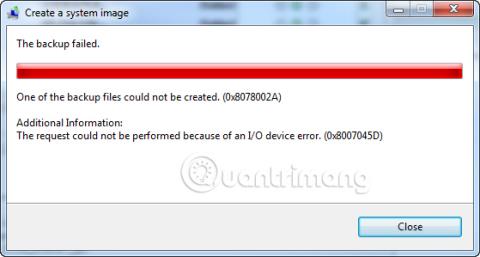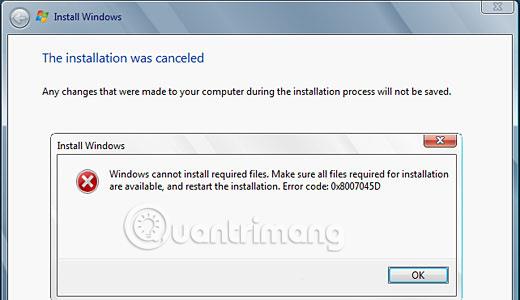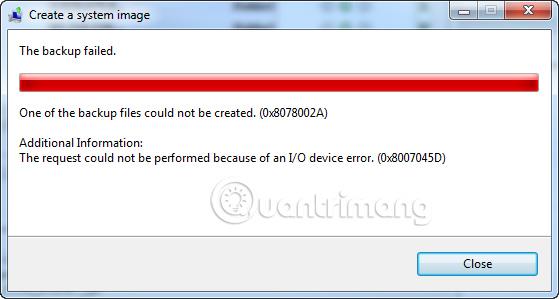Felkod 0x8007045d är en kod som kan visas i Windows-versioner när enheten har svårt att hitta eller läsa filen korrekt. Vanligtvis händer detta under Windows- eller programuppdateringar, men felkoden 0x8007045d har också varit känd för att dyka upp under filöverföringar eller misslyckade systemsäkerhetskopior.
Vad är fel 0x8007045d? Hur fixar man det?
Hur visas felkoden 0x8007045d?
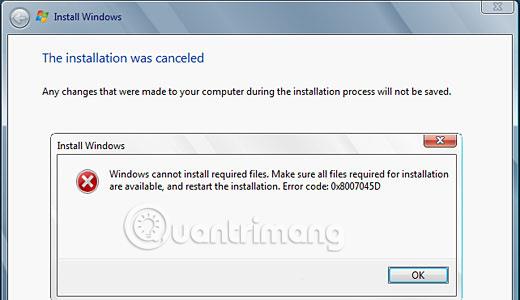
Felkod 0x8007045d kan visas i popup-felmeddelanden och i delar av Windows 10 , när filer öppnas eller uppdateringar pågår. Här är två exempel på hur felet 0x8007045d kan visas:
Begäran kunde inte utföras på grund av ett I/O-enhetsfel (0x8007045D) Kör säkerhetskopieringen igen när problemet är löst.
Windows kan inte installera nödvändiga filer. Se till att alla filer som krävs för installationen är tillgängliga och starta om installationen. Felkod: 0x8007045D
Orsak till fel 0x8007045d
Felkod 0x8007045d uppstår när datorn har svårt att komma åt eller läsa nödvändiga filer i en process. Detta kan orsakas av ett skadat Windows-register, ett systemfil- eller programproblem, en ofullständig filnedladdning, en felaktig minnesmodul eller en lagringsenhet, till exempel en extern hårddisk, USB-enhet eller CD eller DVD. ett problem.
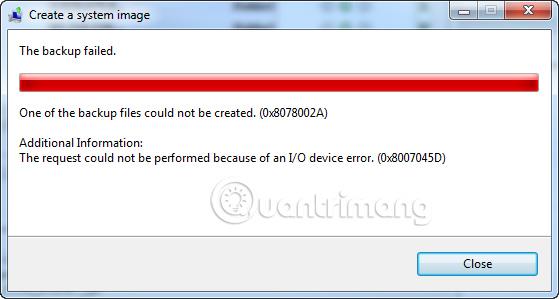
Hur man åtgärdar fel 0x8007045d
Eftersom felkod 0x8007045d kan utlösas av mjukvaru- och hårdvaruproblem, finns det olika strategier du kan prova när du försöker hantera det.
1. Starta om Windows : Det kan låta lite klyschigt, men denna grundläggande åtgärd kan fixa slumpmässiga datorfel och är värt ett försök när du stöter på tekniska problem.
Tips : Se till att du startar om din Windows-dator på rätt sätt, eftersom fel kan faktiskt orsaka problem.
2. Windows Update : Windows Update installerar inte bara de senaste funktionerna och säkerhetskorrigeringarna, utan skannar också din enhet efter skadade filer och fel och fixar dem sedan.
Tips : Du kan söka efter nya Windows-uppdateringar när som helst genom att gå till Inställningar > Uppdatering och säkerhet > Sök efter uppdateringar . Se till att din Windows-enhet är ansluten till en strömkälla, eftersom vissa uppdateringar kan ta ett tag att slutföra, särskilt om det har gått länge sedan din senaste uppdatering.
3. Anslut enheten igen : Om du stöter på det här felet när du försöker komma åt filer på en extern enhet som ett USB-minne eller DVD, prova att koppla bort den från din Windows-dator, koppla in den igen och försök sedan igen.
4. Torka CD- och DVD-skivor : Fingeravtryck kan vara orsaken till det frustrerande 0x8007045d-felmeddelandet. Om din hårddisk är smutsig kan din dators enhet ha svårt att läsa data på den. Rengör skivan ordentligt och försök sedan igen.
5. Reparera CD- och DVD-skivor : Om din CD- eller DVD-skiva är sprucken eller repad hjälper det inte att rengöra den enligt ovan. Försök istället att fixa det. Det finns flera metoder som har visat sig vara effektiva.
Obs : Om du är säker på att felet beror på en skadad skiva och du inte kan reparera den, kan den bästa lösningen bara vara att beställa en ny ersättningsskiva från leverantören.
6. Prova en alternativ USB-port : Porten du försöker använda kan vara skadad. Om du har en annan USB-port på din Windows-enhet är det värt ett försök att byta till den enheten.

7. Överför filer till datorn : Om du försöker installera en applikation eller uppdatering från en extern hårddisk och du fortsätter att få felmeddelandet 0x8007045d, försök att kopiera de relevanta filerna till din dator och kör installationen eller uppdateringen därifrån.
8. Ladda ner filer igen : Filerna du försöker komma åt kan ha skadats under den första nedladdningsprocessen. Detta kan bero på en svag internetanslutning eller ett fel eller problem på webbplatsens server. Om möjligt, ta bort filerna och ladda ner dem igen.
Tips : Ett enkelt sätt att avgöra om filer har laddats ner korrekt är att jämföra deras storlekar med storlekarna som anges på den officiella webbplatsen. Om en installationsfil ska ha en kapacitet på 800MB, men bara 200MB finns kvar efter att ha laddats ner, så finns det definitivt ett problem med den filen.
9. Överför filer till molnet : Om du inte kan komma åt filer från en extern hårddisk kan hårddisken vara fysiskt skadad och det är osannolikt att rensningen löser problemet. Du kan komma runt detta genom att skicka filer till din dator via en molntjänst , som Google Drive, Dropbox eller OneDrive.
Tips : Om du inte är ett fan av molntjänster kan du alltid överföra filer till din dator genom att bifoga dem till ett gammaldags e-postmeddelande.
10. Uppdatera drivrutiner : Denna process kan fixa fel relaterade till både lokala och externa enheter: Öppna Windows Start-menyn och skriv "drivrutin". Välj Enhetshanteraren , dubbelklicka på Diskenheter för att utöka listan, högerklicka på enheten du vill uppdatera och välj sedan Uppdatera drivrutin . Upprepa stegen för varje enhet.
11. Kontrollera om det finns fel på enheter : Windows har faktiskt ett inbyggt verktyg för att skanna enheter, hitta fel och åtgärda dem. För att skanna valfri enhet, öppna Filutforskaren , högerklicka på enhetsnamnet och välj sedan Egenskaper > Verktyg > Kontrollera .
Skanningsprocessen tar bara några minuter. Du kommer att bli varnad om eventuella fel som upptäcks under skanningen i slutet.
12. Kör felsökaren för maskinvara och enheter : Windows har också en uppsättning andra inbyggda program som kallas felsökare. Den här felsökaren är utformad för att söka efter specifika tekniska problem och åtgärda dem.
Programmet du vill använda heter "Felsökare för maskinvara och enheter" . För att hitta det, välj Inställningar > Uppdatering och säkerhet > Felsökning och välj sedan Kör felsökaren under dess titel.
Tips : Du kan också köra Felsökaren för delade mappar från samma skärm. Om du får fel 0x8007045d när du utför en Windows-uppdatering är det också en bra idé att använda Windows Update-felsökaren.
13. Inaktivera antivirusprogram tillfälligt : Antivirusprogram är ökända för att störa uppdateringar och installationer. Försök att inaktivera alla program du kör i bakgrunden och försök sedan uppdatera igen.
Viktig anmärkning : Glöm inte att aktivera ditt antivirusprogram igen, eftersom en oskyddad dator kan orsaka mer problem i framtiden.
Jag önskar dig framgång med att tillämpa felkorrigeringsåtgärder!